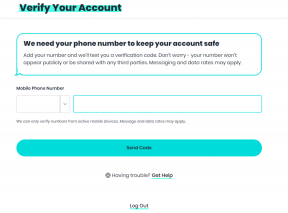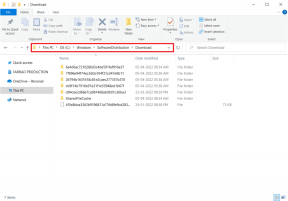5 najlepších opráv pre nefunkčný režim portrétu vo FaceTime na iPhone
Rôzne / / August 27, 2023
Pre mnohých používateľov iPhone je FaceTime predvolenou aplikáciou pre videohovory s priateľmi a rodinou. Na zlepšenie vášho zážitku spoločnosť Apple pridala funkciu SharePlay vo FaceTime sledovať obsah so svojimi blízkymi. Ak teraz prijímate hovory z práce cez FaceTime, vždy môžete povoliť režim Portrét, aby ste sa izolovali a skryli svoje okolie.
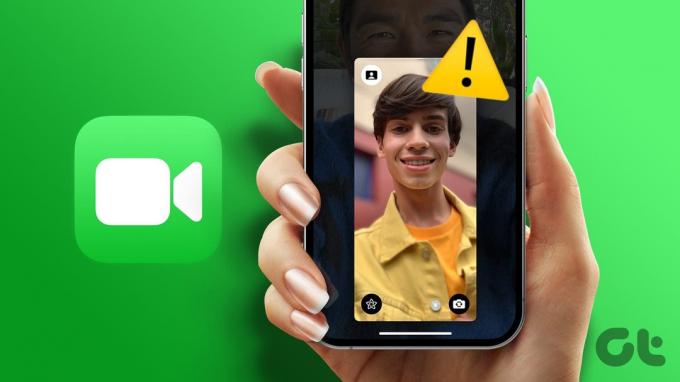
Niektorí používatelia sa však sťažujú, že nemôžu používať režim na výšku vo FaceTime na svojich telefónoch iPhone. Ak ste sa s týmto problémom stretli aj vy, tento príspevok bude zdieľať najlepšie riešenia, ako opraviť režim Portrét, ktorý nefunguje vo FaceTime na iPhone.
1. Skontrolujte, či je povolený režim Portrét
Ak nemôžete rozmazať pozadie pri hovoroch FaceTime, odporúčame vám skontrolovať, či je pre FaceTime povolený režim Portrét. Táto funkcia nie je v predvolenom nastavení povolená a musíte ju povoliť manuálne z ovládacieho centra. Tu je postup.
Krok 1: Otvorte FaceTime na svojom iPhone.

Krok 2: Ponechajte FaceTime otvorený a potiahnite prstom nadol z pravého horného rohu.
Krok 2: Klepnite na Efekty v pravom hornom rohu.

Krok 3: Vyberte položku Portrét.
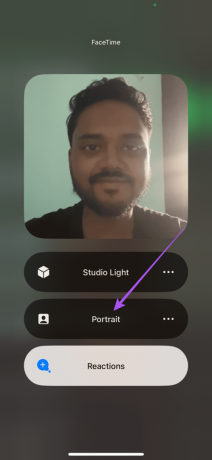
Klepnutím na tri vodorovné bodky vedľa položky Portrét zmeníte úroveň rozostrenia pozadia pre hovory FaceTime.


Krok 4: Zatvorte Control Center a skontrolujte, či sa problém vyriešil.
2. Presuňte sa mierne ďaleko od fotoaparátu iPhone
Ak sa režim Portrét stále nezobrazuje počas hovorov FaceTime, odporúčame presunúť sa trochu ďalej od fotoaparátu. Snímač hĺbky na prednom fotoaparáte vášho iPhone musí zistiť určitú vzdialenosť medzi pozadím a popredím, aby sa použil efekt rozostrenia pozadia. Zostaňte teda trochu ďalej od fotoaparátu iPhone, aby ste počas FaceTime hovorov aktivovali režim Portrét. Navyše, ak máte počas hovoru v zábere viac ako 3 ľudí, dosiahnutie rozostrenia pozadia môže byť náročné.
3. Znova aktivujte FaceTime na iPhone
Ak režim Portrét stále nefunguje vo FaceTime na vašom iPhone, znova aktivujete FaceTime. Toto je jedno z najefektívnejších riešení, najmä keď FaceTime prestane na vašom iPhone úplne fungovať. Tu je návod, ako na to.
Krok 1: Otvorte na svojom iPhone aplikáciu Nastavenia.

Krok 2: Posuňte zobrazenie nadol a klepnite na FaceTime.
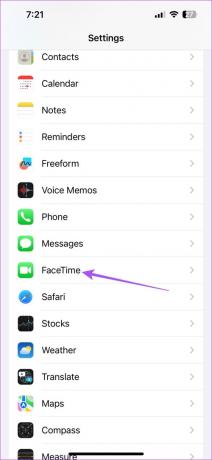
Krok 3: Klepnutím na prepínač vedľa položky FaceTime ju vypnete.
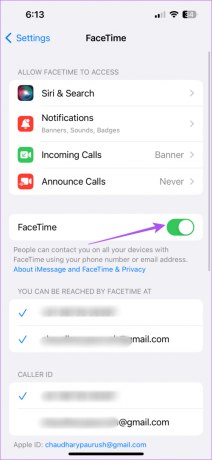
Krok 4: Počkajte minútu a znova klepnite na prepínač, aby ste túto funkciu znova povolili.
Krok 5: Zatvorte aplikáciu Nastavenia a otvorte FaceTime a skontrolujte, či je problém vyriešený.

4. Vynútiť ukončenie a znova spustiť FaceTime
Ďalším základným, ale účinným riešením, ak problém zostane nevyriešený, je vynútiť ukončenie a opätovné spustenie FaceTime na vašom iPhone, aby ste ho začali odznova.
Krok 1: Potiahnutím prstom nahor a podržaním na domovskej obrazovke vášho iPhone zobrazíte okná aplikácií na pozadí.
Krok 2: Potiahnutím doprava vyhľadajte FaceTime. Potom potiahnutím nahor odstráňte FaceTime.

Krok 3: Znova otvorte aplikáciu FaceTime a skontrolujte, či režim Portrét funguje počas hovorov.

5. Aktualizujte verziu systému iOS
Ak žiadne z riešení nefunguje, poslednou možnosťou je len aktualizovať verziu FaceTime. Môžete to urobiť inštaláciou všetkých čakajúcich aktualizácií systému iOS do vášho iPhone. Tu je postup, ako skontrolovať čakajúce aktualizácie systému iOS.
Krok 1: Otvorte na svojom iPhone aplikáciu Nastavenia.

Krok 2: Prejdite nadol a klepnite na Všeobecné.

Krok 3: Klepnite na Aktualizácia softvéru.
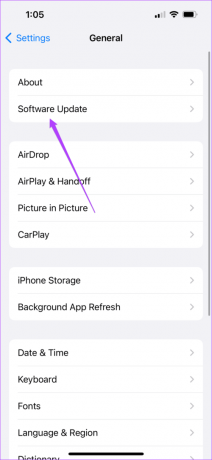
Krok 4: Ak je k dispozícii aktualizácia, stiahnite si ju a nainštalujte.
Krok 5: Po dokončení inštalácie otvorte FaceTime a skontrolujte, či sa problém vyriešil.

Ak stále máte problémy s režimom Portrét vo Facetime, odporúčame vám navštíviť Apple Store a nechať si skontrolovať prednú kameru vášho iPhone odborníkmi. Tento problém môže spôsobiť vnútorné poškodenie alebo poruchu snímača hĺbky.
Použite režim Portrét vo FaceTime
Tieto riešenia pomôžu, ak Portrait Mod nefunguje vo FaceTime na vašom iPhone. Režim Portrét môžete použiť aj pri telefonovaní cez FaceTime vonku. Ak však prijmete neočakávaný hovor FaceTime, možno nebudete chcieť, aby váš volajúci počul vašu konverzáciu počas iného hovoru. V takom prípade môžete stlmiť osobu na FaceTime.
Posledná aktualizácia 18. júla 2023
Vyššie uvedený článok môže obsahovať pridružené odkazy, ktoré pomáhajú podporovať Guiding Tech. Nemá to však vplyv na našu redakčnú integritu. Obsah zostáva nezaujatý a autentický.